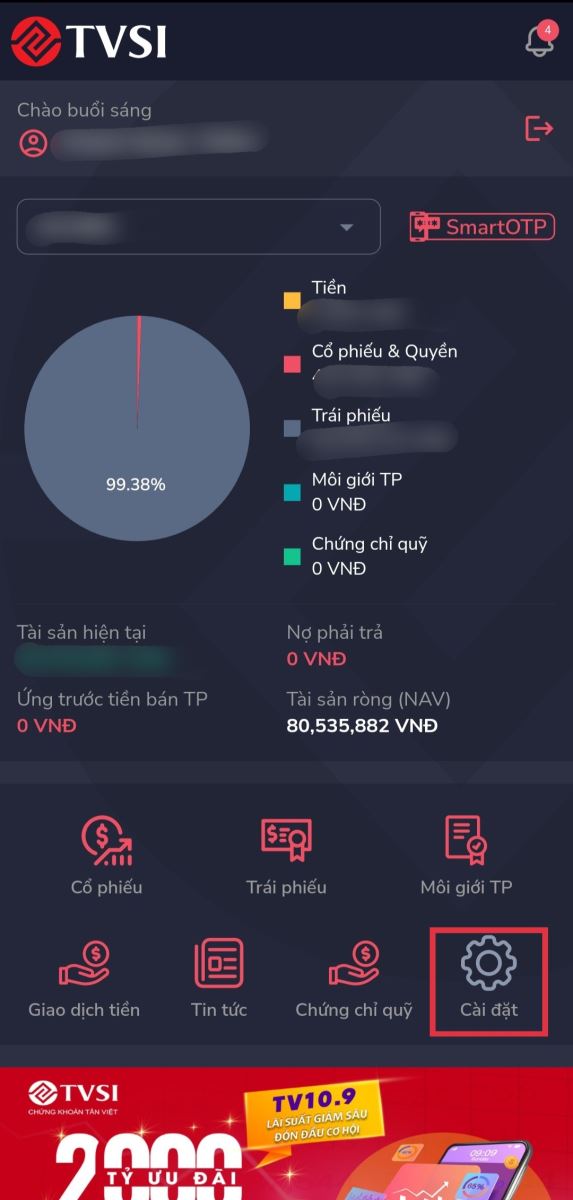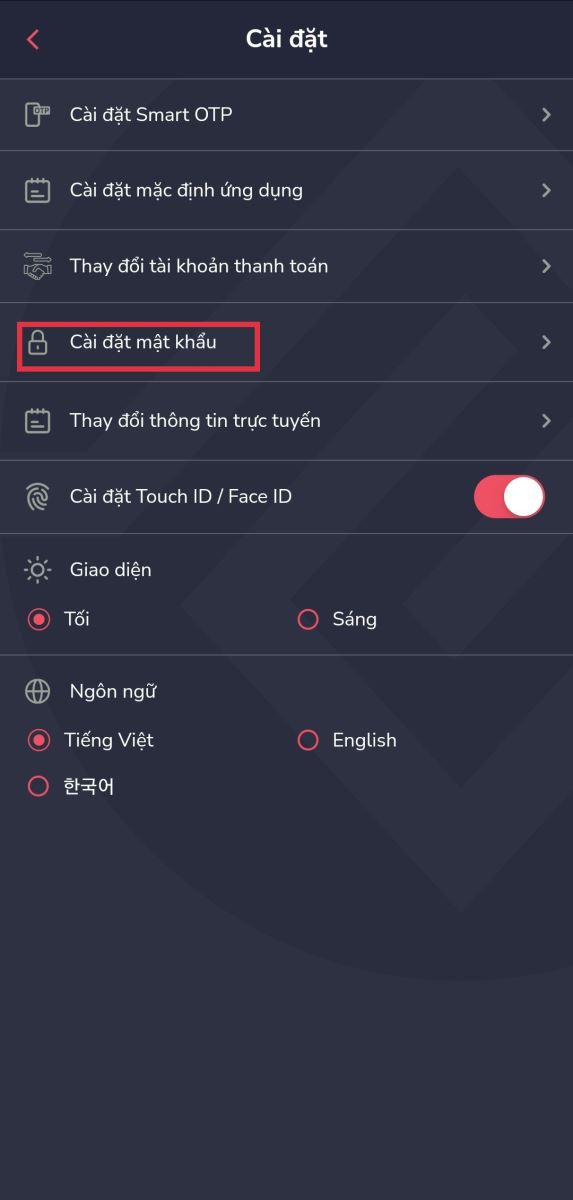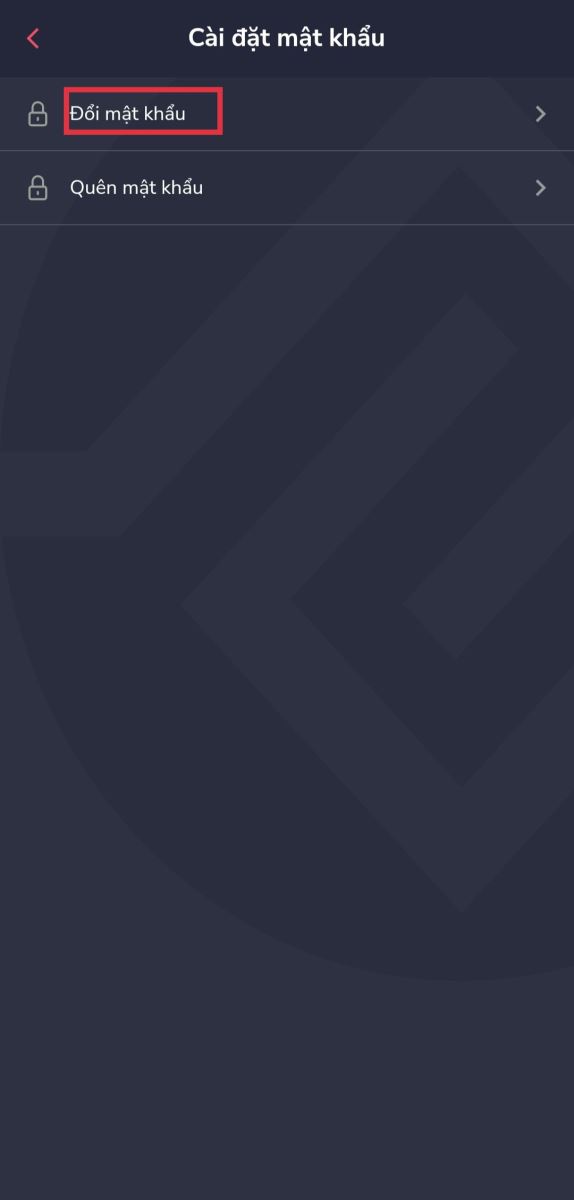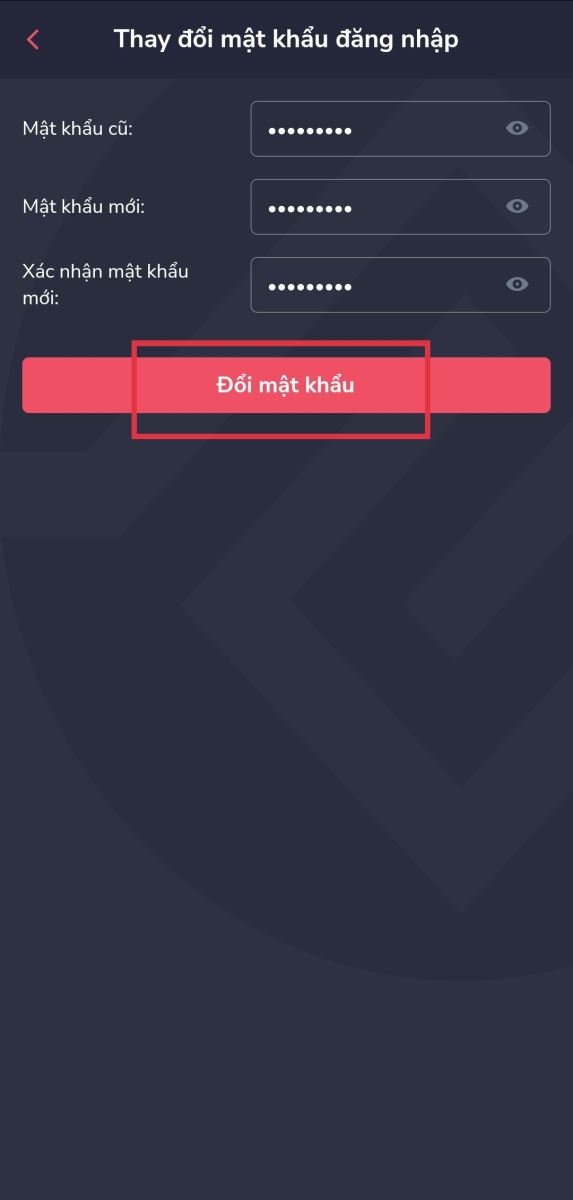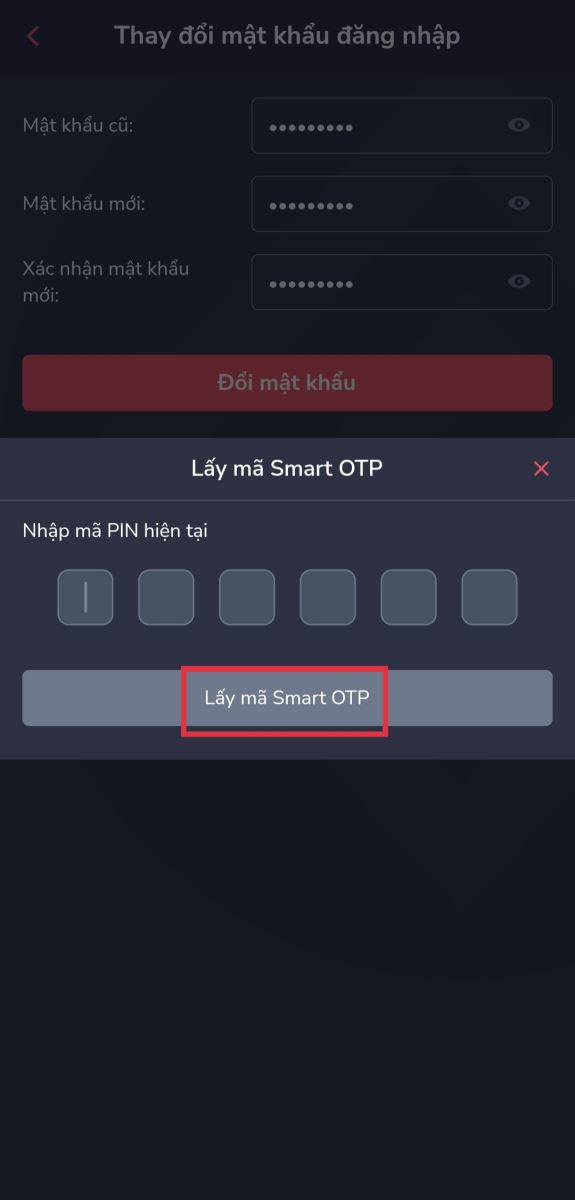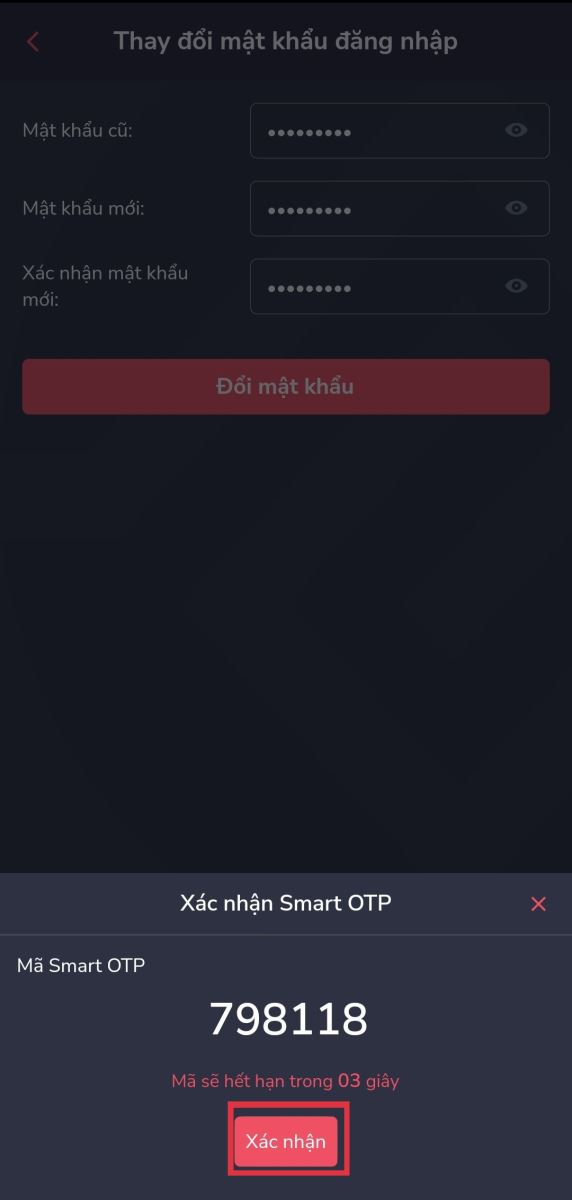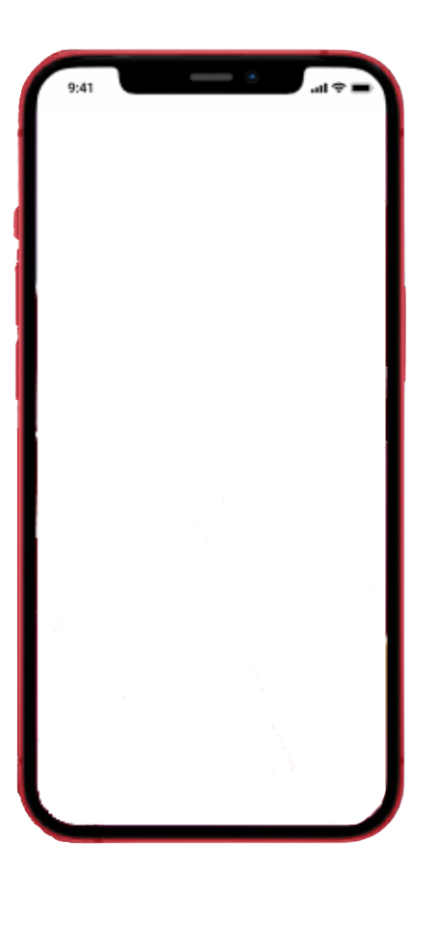
Đăng nhập vào App TVSI Mobile
-> Chọn Cài đặt
Chọn Cài đặt mật khẩu
Chọn Đổi mật khẩu
Nhập Mật khẩu cũ, mới và xác nhận Mật khẩu mới vào từng ô
-> Chọn Đổi mật khẩu
Lưu ý: Nhập các ký tự 0-9 và a-z và A-Z và một trong các ký tự [~!@#$%^&*?><]
Nhập mã pin tạo Smart OTP
Chọn Xác nhận
-> Thay đổi mật khẩu thành công
Đăng nhập vào App TVSI Mobile
-> Chọn Cài đặt
Chọn Cài đặt mật khẩu
Chọn Đổi mật khẩu
Nhập Mật khẩu cũ, mới và xác nhận Mật khẩu mới vào từng ô
-> Chọn Đổi mật khẩu
Lưu ý: Nhập các ký tự 0-9 và a-z và A-Z và một trong các ký tự [~!@#$%^&*?><]
Nhập mã pin tạo Smart OTP
Chọn Xác nhận
-> Thay đổi mật khẩu thành công
Đăng nhập tài khoản tại trang webtrading iTrade
Ấn chuột góc trên cùng bên phải
-> Chọn Thay đổi mật khẩu
Nhập Mật khẩu cũ, mới và xác nhận Mật khẩu mới
-> Chọn Xác nhận
Lưu ý: Nhập các ký tự 0-9 và a-z và A-Z và một trong các ký tự [~!@#$%^&*?><]
Nhập mã OTP xác thực giao dịch
Cách 1: Smart OTP vào app TVSI Mobile để lấy mã
Cách 2: SMS OTP hệ thống gửi mã về tin nhắn hoặc email
Cách 1: Chọn Smart OTP
-> Vào app TVSI Mobile để lấy mã Smart OTP
-> Nhập mã Smart OTP lấy trên app
-> Chọn Xác nhận
Cách 2: Chọn SMS OTP
-> Chọn vào đây để nhận mã OTP từ tin nhắn hoặc email
-> Nhập mã OTP gửi từ tin nhắn hoặc email
-> Chọn Xác nhận
|
Thay đổi mật khẩu đăng nhập giao dịch trực tuyến |
|---|
|
Bạn vui lòng lựa chọn thực hiện một trong những cách sau:
Cách 1: Liên hệ tổng đài 19001885 - phím 3 bằng số điện thoại đăng ký tại TVSI để được hỗ trợ.
Cách 2: Đăng nhập mật khẩu vào webtrading iTrade và thực hiện theo màn hình hướng dẫn thao tác.
Cách 3: Đăng nhập trên App TVSI Mobile, thực hiện theo màn hình hướng dẫn thao tác.
► Lưu ý: Nhập các ký tự 0-9 và a-z và A-Z và một trong các ký tự [~!@#$%^&*?><]
► Trong trường hợp, Bạn không nhớ mật khẩu cũ, muốn cấp lại mật khẩu mới vui lòng tham khảo theo hướng dẫn tại đây |












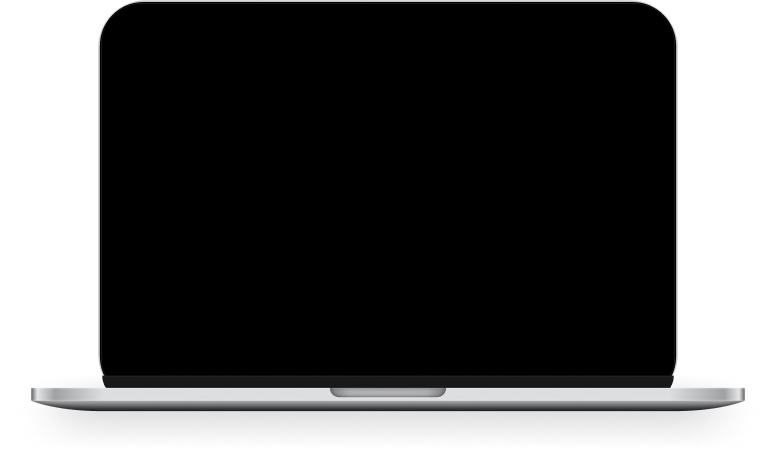
.png)
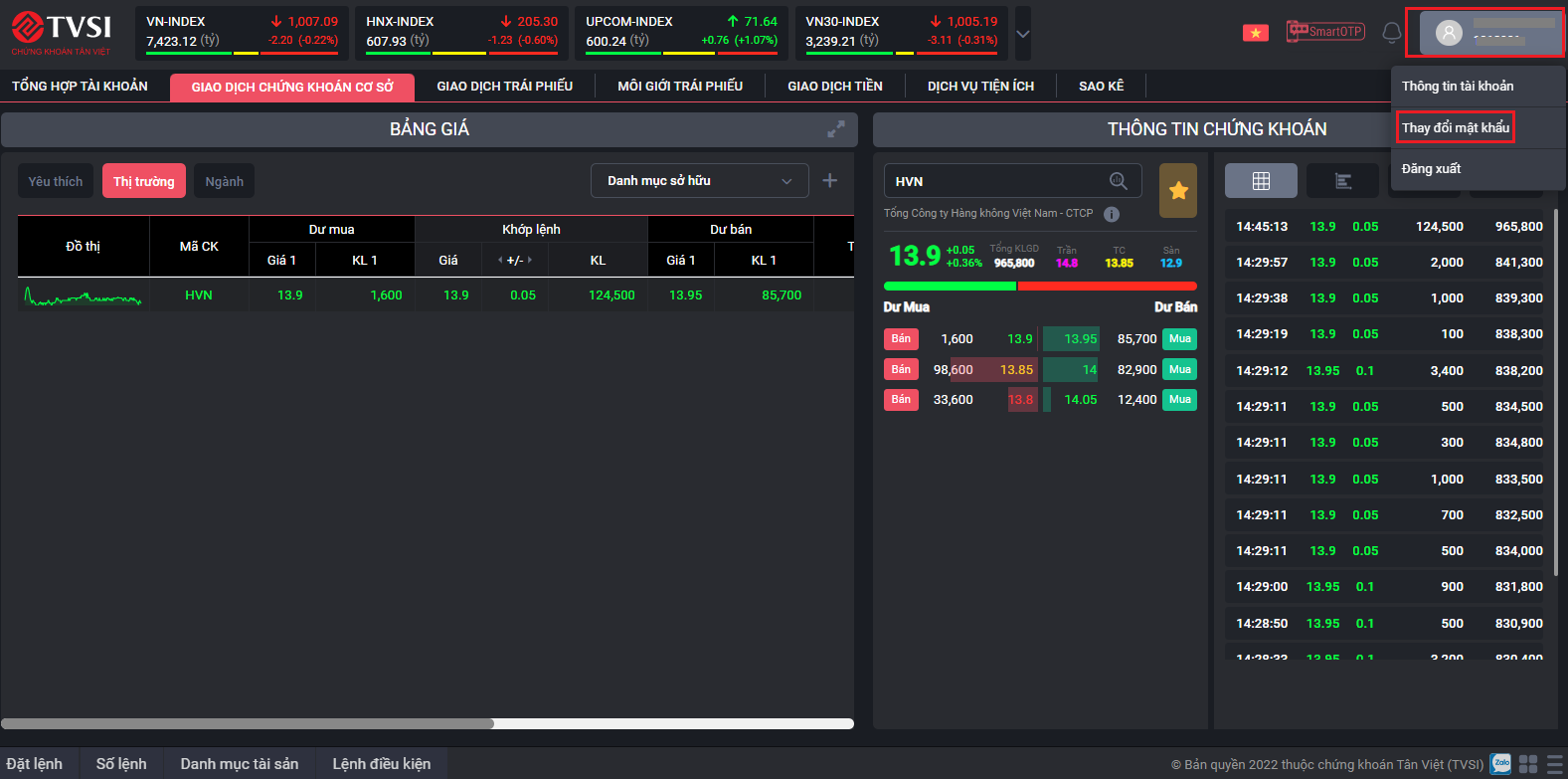
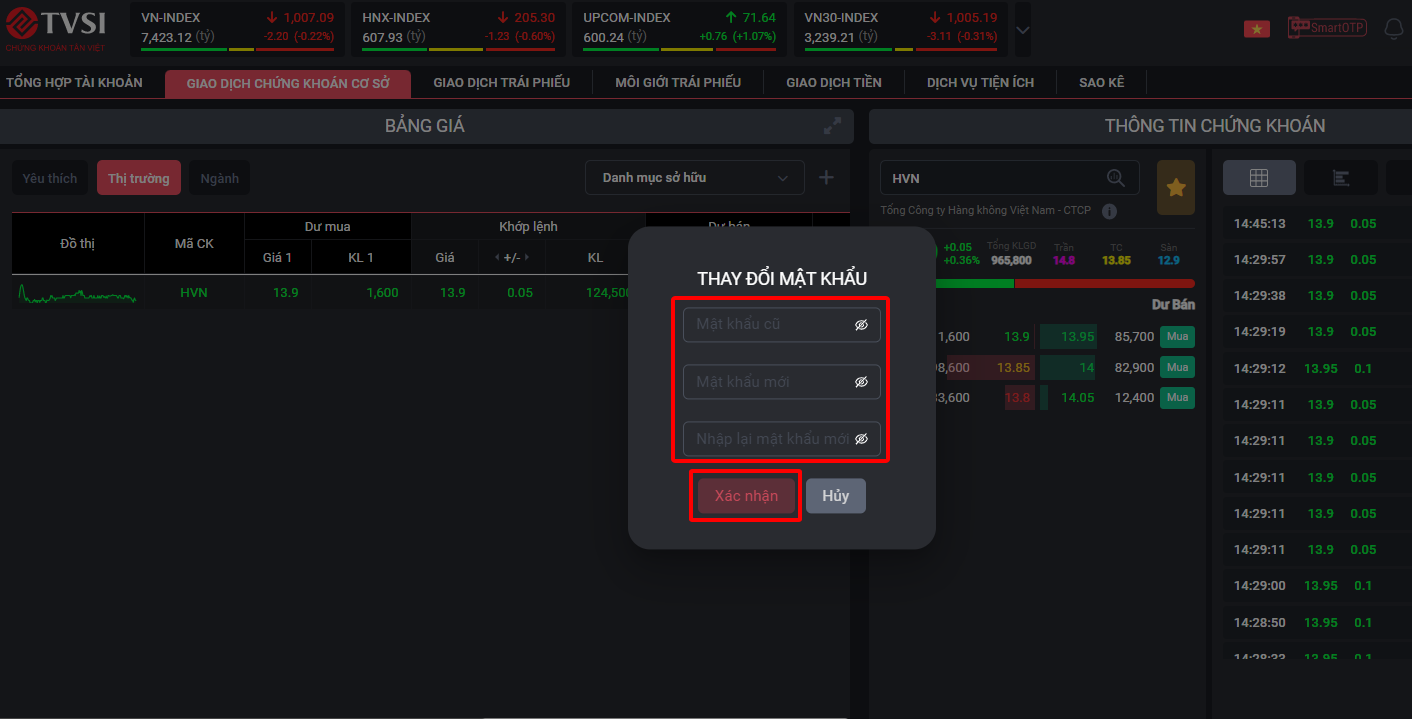
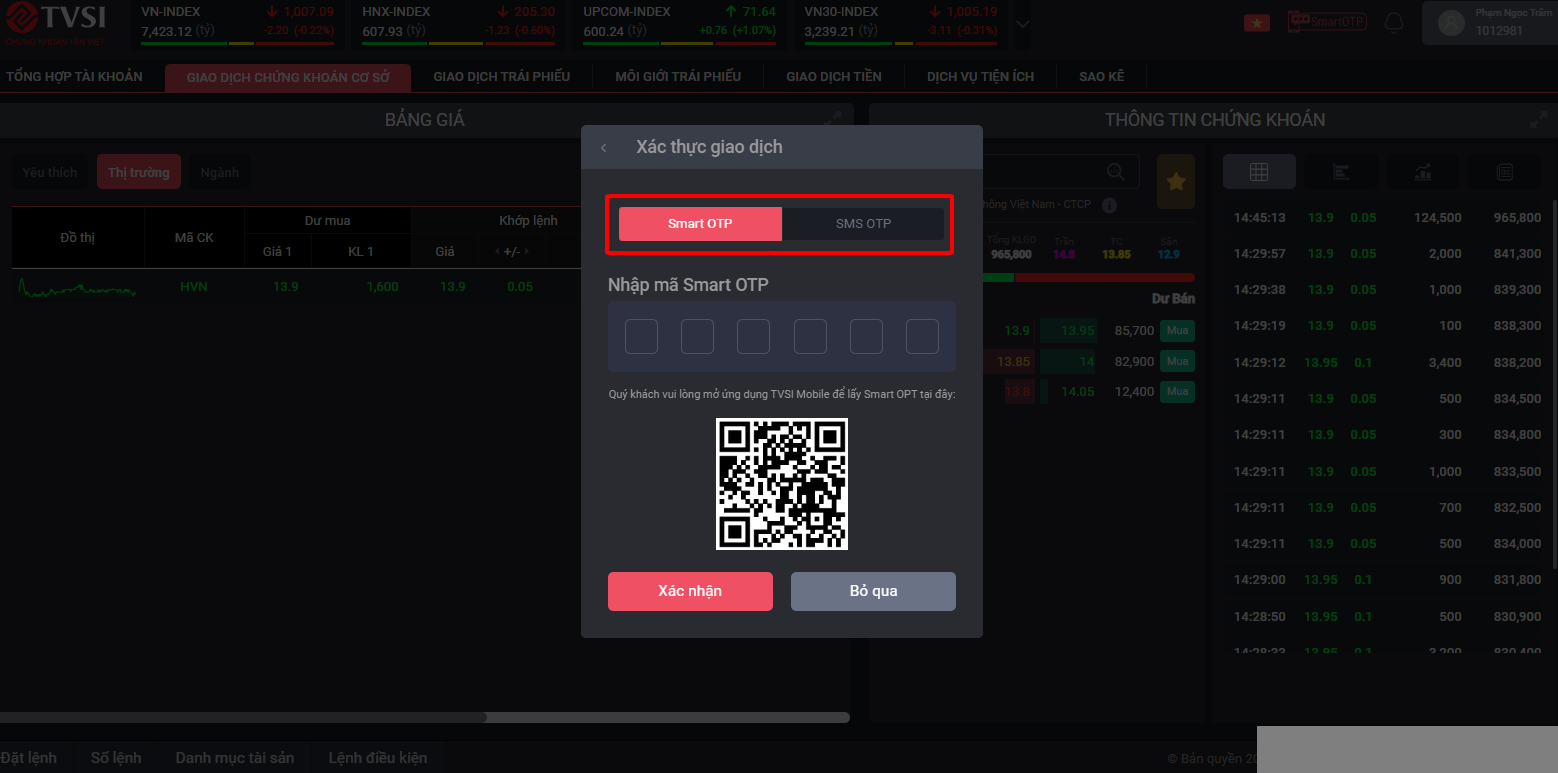
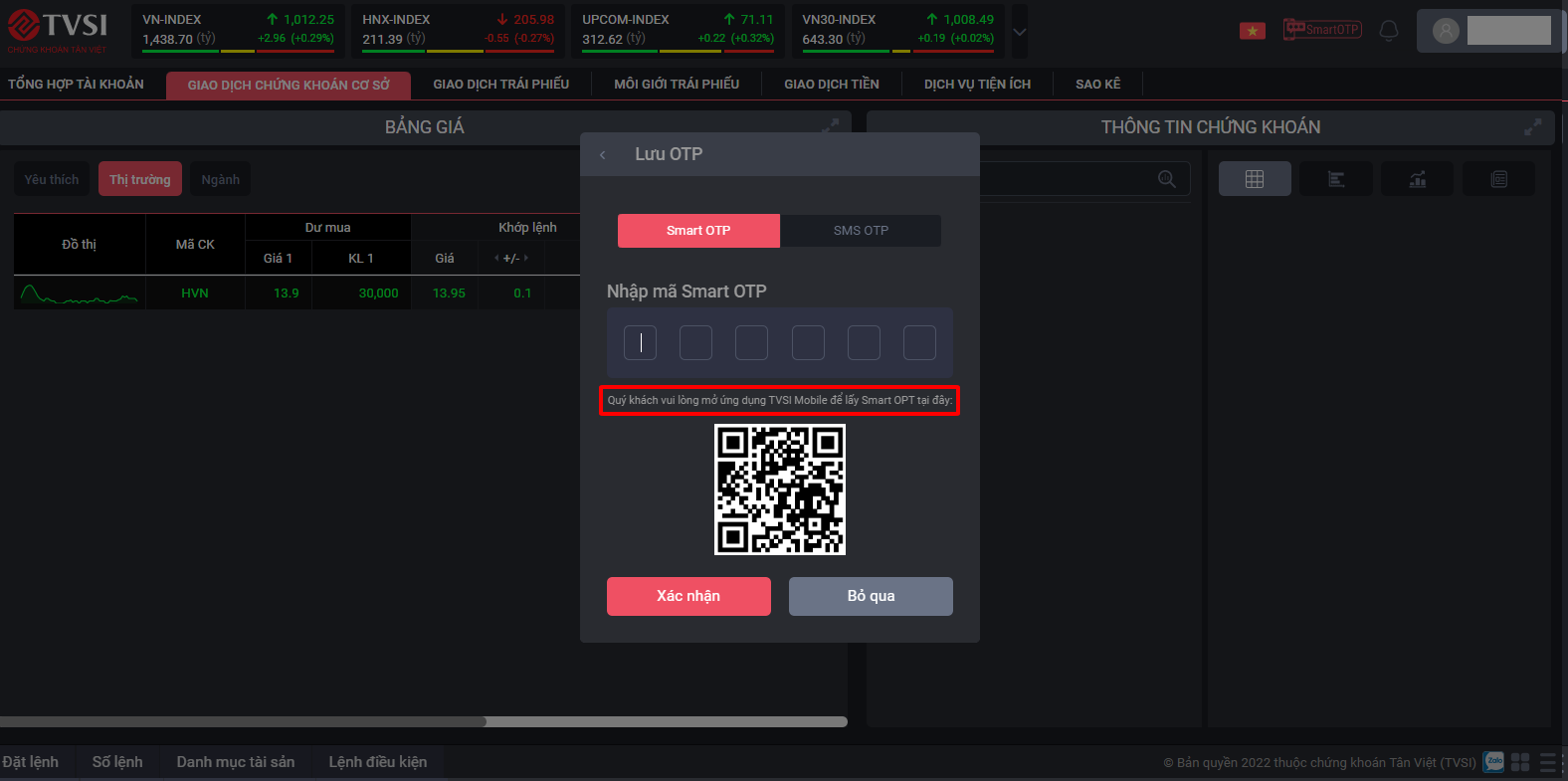
.png)